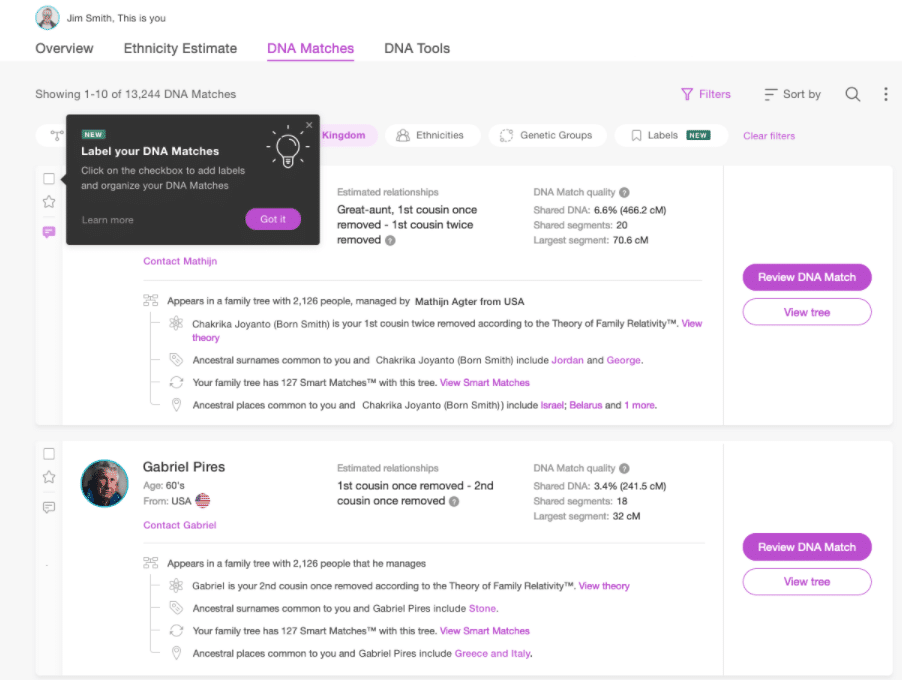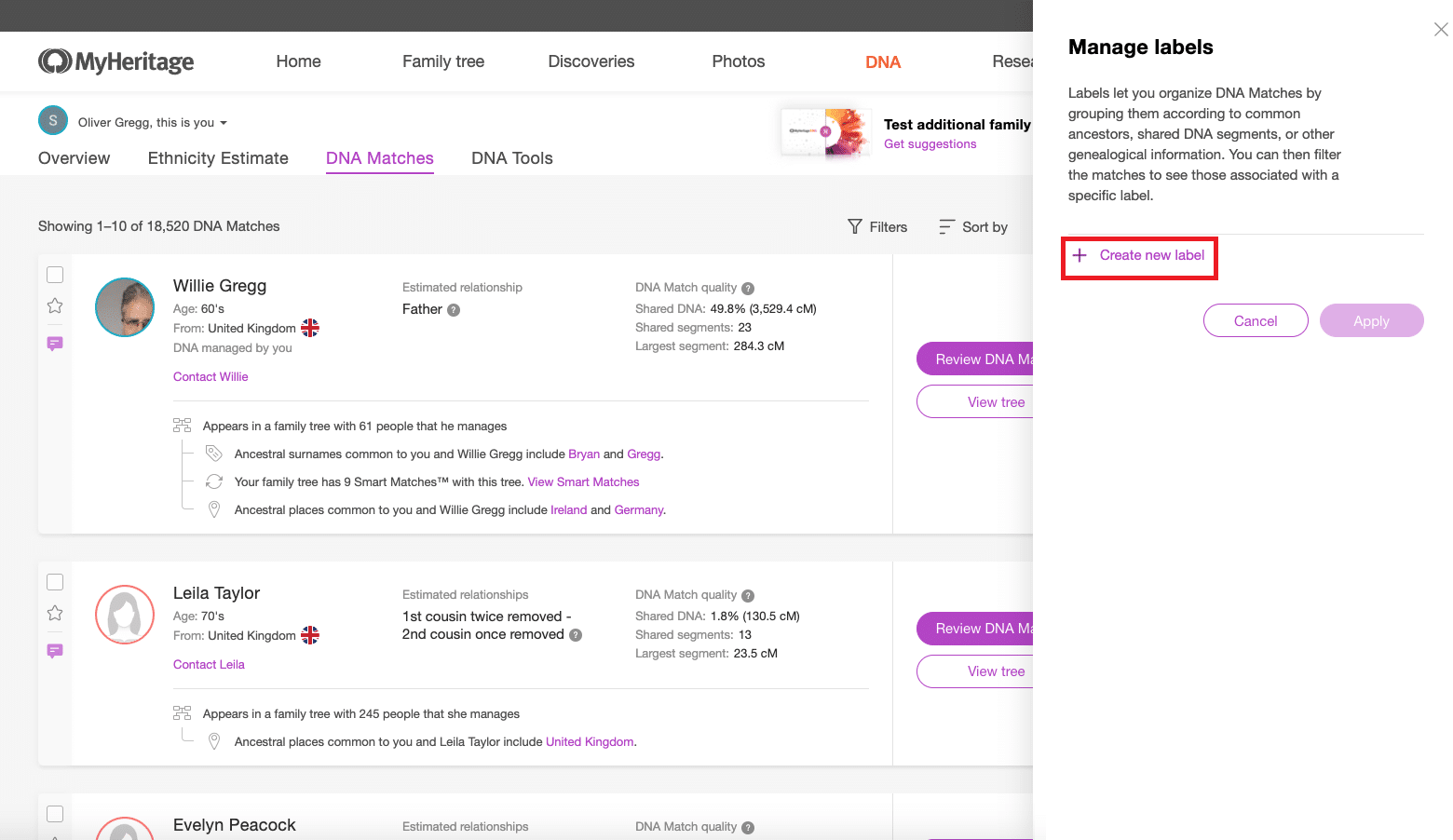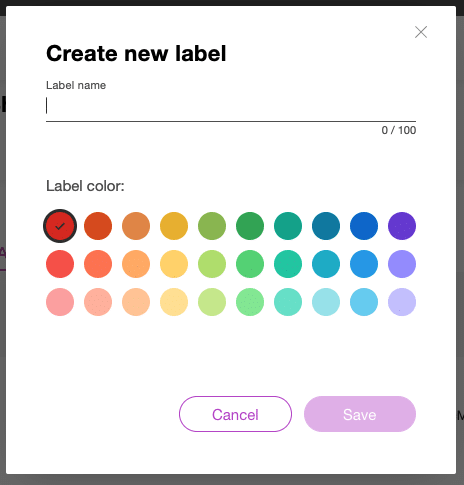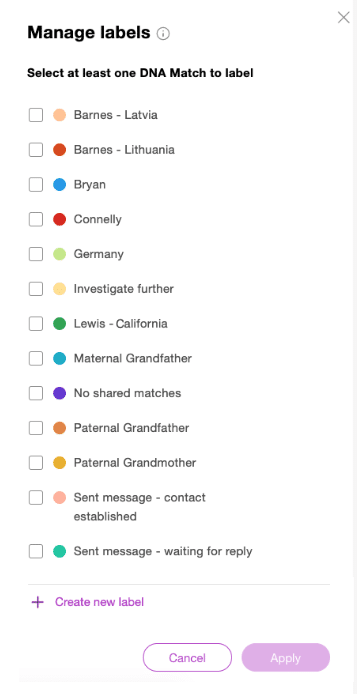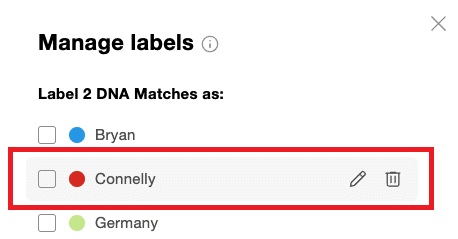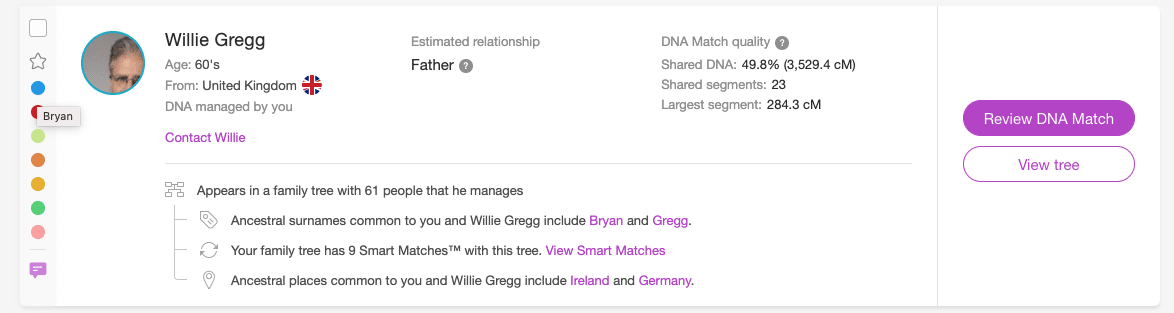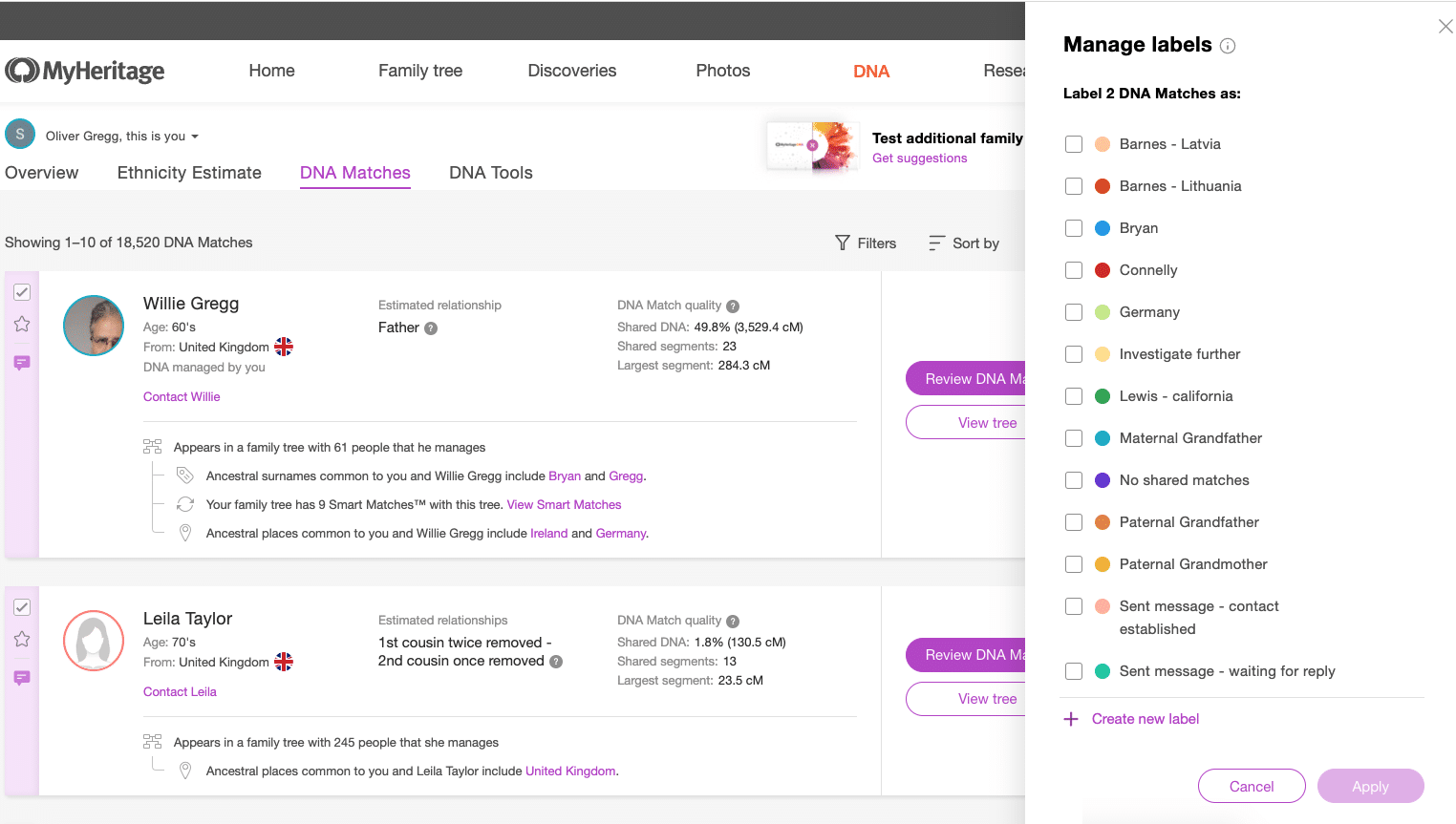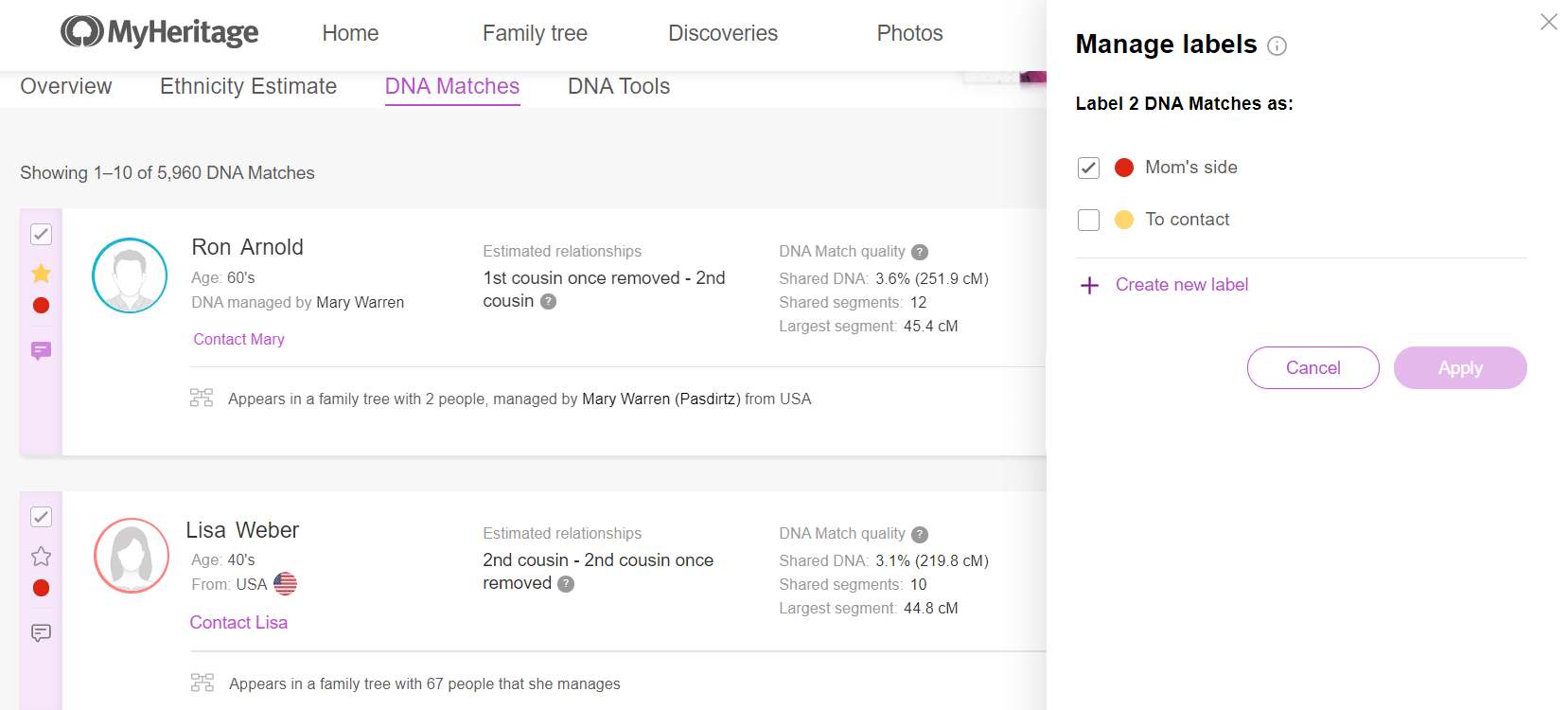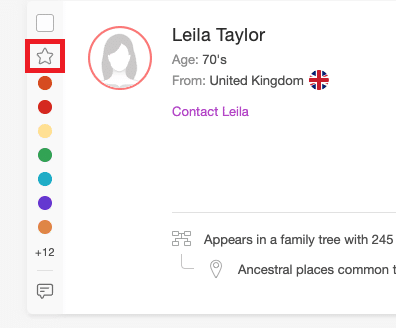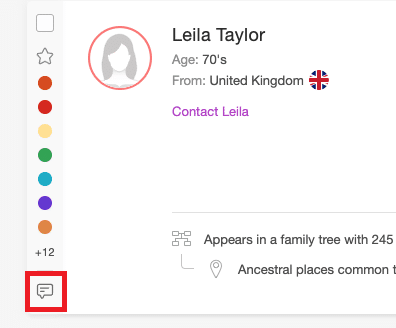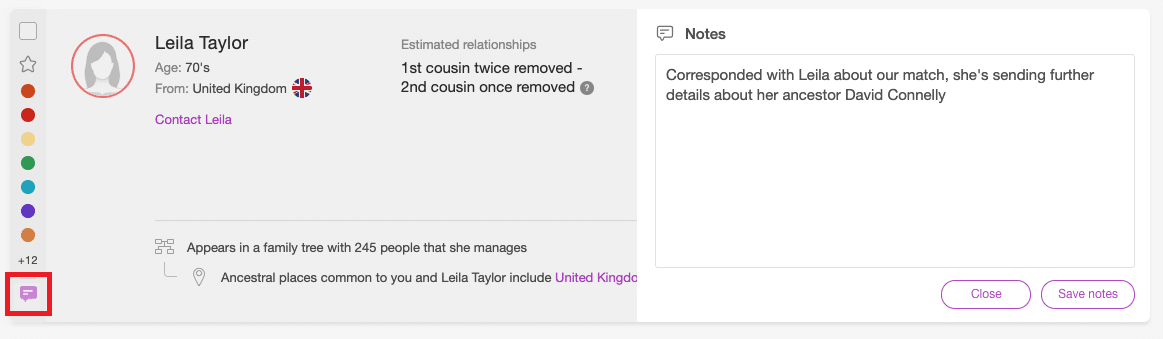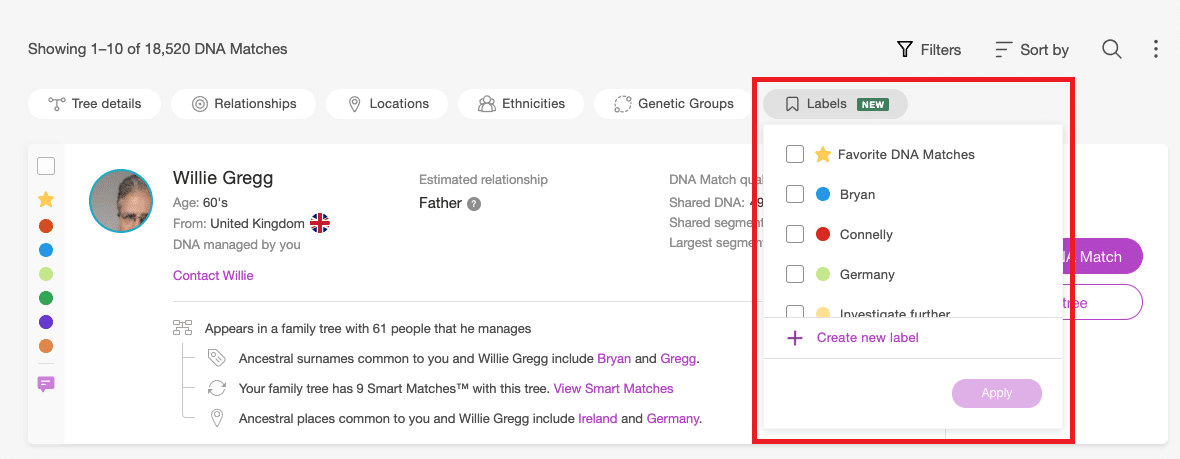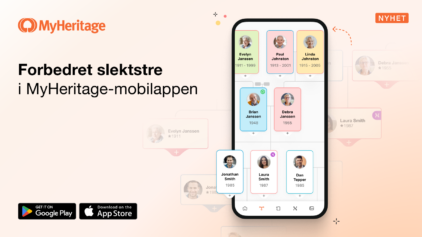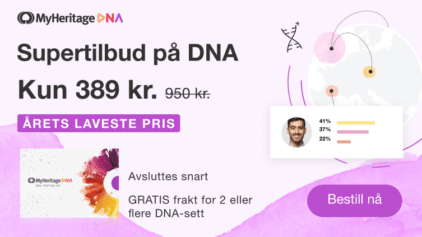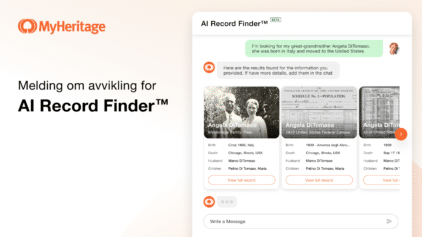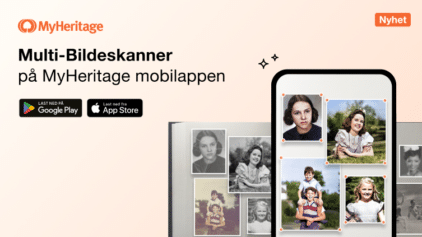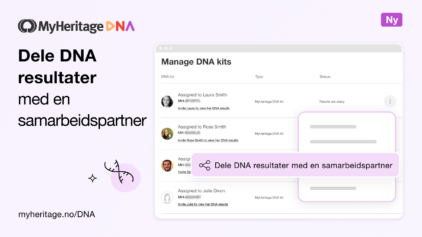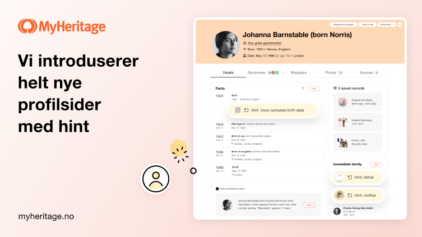Etiketter for DNA – Tagg og organiser DNA-treffene dine
- Av jeanette
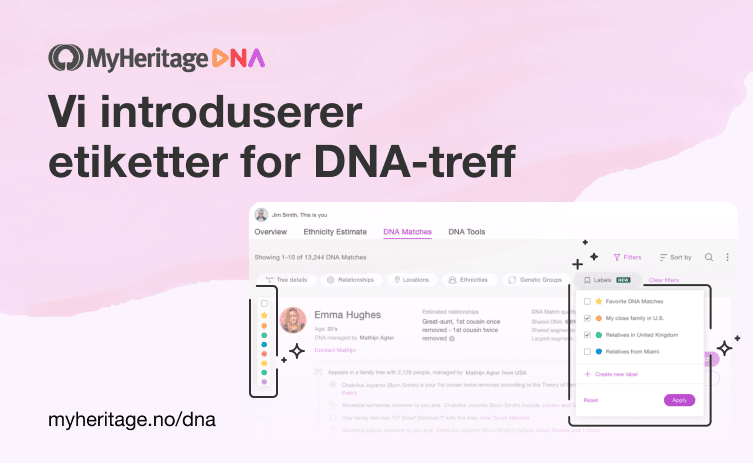
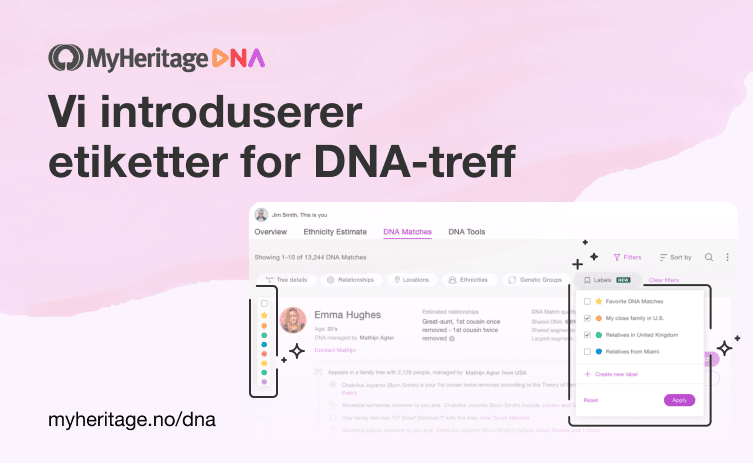
Det er med stor glede vi nå annonserer en funksjon for å administrere DNA-treff som mange har etterspurt. Du kan nå merke alle dine DNA-treff med etiketter og organisere DNA-treffene dine i grupper. Jo flere som tester sitt DNA med MyHeritage eller laster opp DNA-dataene sine, jo større blir DNA-databasen. Listen over DNA-treff kan bli lang og da vil funksjonen med fargede etiketter vær nyttig.
Ved å merke DNA-treffene dine, kan du enkelt få oversikt over dem. Du kan filtrerer treffene dine ved hjelp av etikettene, og dermed isolerer spesifikke grupper som du ønsker å sette søkelys på. Ved å merke treffene dine kan du jobbe mer organisert, definere mer eksakte forskningsmål og planlegge hvordan du skal kommer dit.
Du kan merke DNA-treffene dine etter de kriteriene du ønsker, og du har 30 forskjellige farger tilgjengelig. Hver farge kan representere en spesifikk gruppe. For eksempel en familielinje, etterkommere av en spesifikk stamfar, treff av høy interesse, treff som du ikke har hatt en sjanse til å undersøke ennå, eller treff som krever en nærmere titt når du har tid til det.
Hvordan tilordne etiketter
På hovedsiden der du finner listen over DNA-treffene dine finner du nå en ny boks øverst til venstre på hvert treffkort. Klikk av boksen til et eller flere treff som du vil knytte til en bestemt etikett (eller etiketter).
Behandlingspanelet for etiketter åpnes på høyre side, og fra dette panelet kan du legge til etiketter for å organisere DNA-treffene dine.
Klikk på «Lag ny etikett», da kommer det frem et pop-up vindu hvor du først velger navn på gruppen, og deretter farge for etiketten. Du kan lage opptil 30 etiketter pr DNA-test du administrerer, og hver etikett vil ha sin egen farge.
Når etikettene er lagret, vises de i panelet for etikettbehandling, og er organisert i alfabetisk rekkefølge.
Et eksempel på praktiske etiketter (klikk for å forstørre)
Hold markøren over en etikett og da kommer det frem et ikon for å rediger eller slette etiketten. Ved å redigere en etikett kan du endre både navn og farge. Når du sletter en etikett, fjerner du også tilknytningen alle DNA-treff har til etiketten.
Merkede DNA-treff
DNA treffet ditt har nå en stripe på venstre side av kortet sitt som viser hvilke DNA-etiketter du har koblet det mot. På stripen finner du også en stjerne som du kan bruke for å merke treffet som favoritter, og du finner notatfunksjonen. Den var øverst i høyre hjørne av hvert treffkort tidligere.
Alle etiketter som er tilordnet et DNA-treff, vises i etikettstripen. Hold pekeren over en etikett for å se navnet dens.
Hvert DNA-treff kan tildeles alle de 30 etikettene som er tilgjengelig, med du kan bare se opptil 7 etiketter pr treff i stripen til venstre. Hvis et treff er tilordnet mer enn 7 etiketter, vil du se et tall under prikkene som indikerer hvor mange etiketter som ikke er synlige.

Massehandlinger
Avanserte brukere kan bruke boksen øverst til venstre på hvert treffkort for å velge flere treff og utføre samme handlinger på alle treffene samtidig. Eksempel; velg for eksempel flere treff og tilknytt dem til flere etiketter, samtidig som du fjerner tilknytningen til andre etiketter.
Hvis du velger flere treff som alle har blitt tildelt samme etikett, vil boksen ved siden av den aktuelle etiketten i panelet bli merket.
Du kan deretter velge å fjerne merket, og du vil fjerne den aktuelle etiketten fra alle de valgte treffene. Du kan også tilordne flere etiketter til disse treffene.
Hvis bare noen av de valgte DNA-treffene er knyttet til en bestemt etikett, og andre ikke, vil avmerkingsboksen ved siden av den i etikettbehandlingen inneholde en bindestrek (-) for å indikere delvis valg.
Hvis du ikke ønsker å gjøre noen endringer på denne etiketten, kan du la bindestreken være som den er. Kryss av i boksen for å tilordne denne etiketten til alle valgte treff, eller fjern merket hvis du vil fjerne denne etiketten fra alle valgte treff. Hvis du krysser av eller fjerner boksen og deretter ombestemmer deg, kan du klikke på den igjen for å veksle mellom alternativene.
Hvis ingen av DNA-treffene du har valgt er knyttet til en gitt etikett, vil avmerkingsboksen ved siden av den etiketten forbli tom.
Merk som favoritt
Klikk på stjernen i etikettstripen for å merke et DNA-treff som en favoritt.
Når et treff er merket som en favoritt, er stjernen merket som gul på etikettstripen.
Notater for DNA-treff
Notat funksjonen er nyttige for å legge til egen informasjon om et treff, for eksempel flere detaljer om hvilken side av familien de er fra, historikk for korrespondanse du har hatt med treffet, eller annen informasjon.
Du kan legge til et notat til et DNA-treff ved å klikke på snakkebobleikonet nederst på stripen.
Når du legger et notat til et treff, blir ikonet for notat på stripen mørk lilla. Når du klikker på notatikonet, åpner du notatet. I dette vinduet du kan du redigere og lagre notater.
Å filtrere etter etiketter
Når du har opprettet etiketter og koblet treff til dem, begynner det dom er gøy. Du kan nå filtrerer på etiketter ved å klikke på «Filter» på listen over DNA-treff. Ved å filtrere DNA-treffene dine kan du sette søkelys på de som er av interesse for deg.
Vi har benyttet anledningen til å forbedre linjen for filter, hvert filter har nå fått en frittstående boble. Det gjør funksjonen enklere å bruke. Du kan velge mellom å filtrere etter både etiketter og favoritter. Du kan også kombinere filteret for etiketter med andre flere filtre. For eksempel med slektstrær, treff som deler forfedres etternavn med deg, eller treff som deler med Smart Matches™ med deg.
Hvis du velger å filtrere etter flere etiketter samtidig, eller etiketter og favoritter, vil resultatet vise alle DNA-treffene som tilhører minst én av disse etikettene. Dette betyr at du må bruke «ELLER»-logikk hvis du filtrerer etter flere etiketter. I eksemplet nedenfor ble de lysegrønne og gule etikettene valgt. Du kan se at det første resultatet har en av dem (den lysegrønne) mens det andre resultatet har begge.
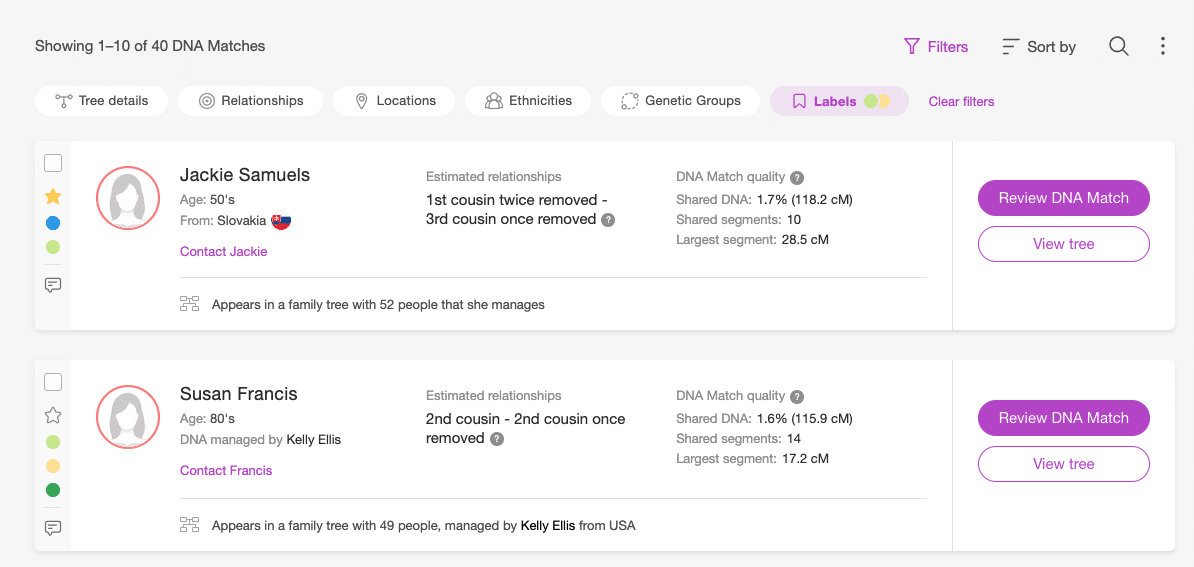 An example of filtering by labels (click to zoom)
An example of filtering by labels (click to zoom)
Klikk på «Fjern filtre» for å se den fullstendige listen over DNA-treffene dine igjen.
Neste trinn
I dag er etikettene tilgjengelige fra hovedsiden som viser alle dine DNA-treff. Fremover vil funksjonen bli synlig flere steder der det kan være nyttig.
Funksjonen for å legge etiketter på DNA-treff er også tilgjengelige i MyHeritage sin mobilapp.
Konklusjon
Vi tenker hele tiden på hvordan vi kan gjøre det enklere og morsommere for deg å forske på slekt. Denne nye funksjonen hvor du kan legge etiketter på DNA-treffene dine, gjør det nå enklere å sortere og administrere DNA-treff. Vi håper du vil liker den. Grip denne muligheten og få mere ut av DNA-treffene dine og gjør nye fremskritt i forskningen din.